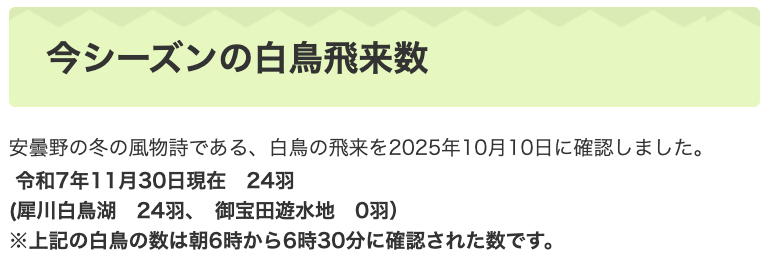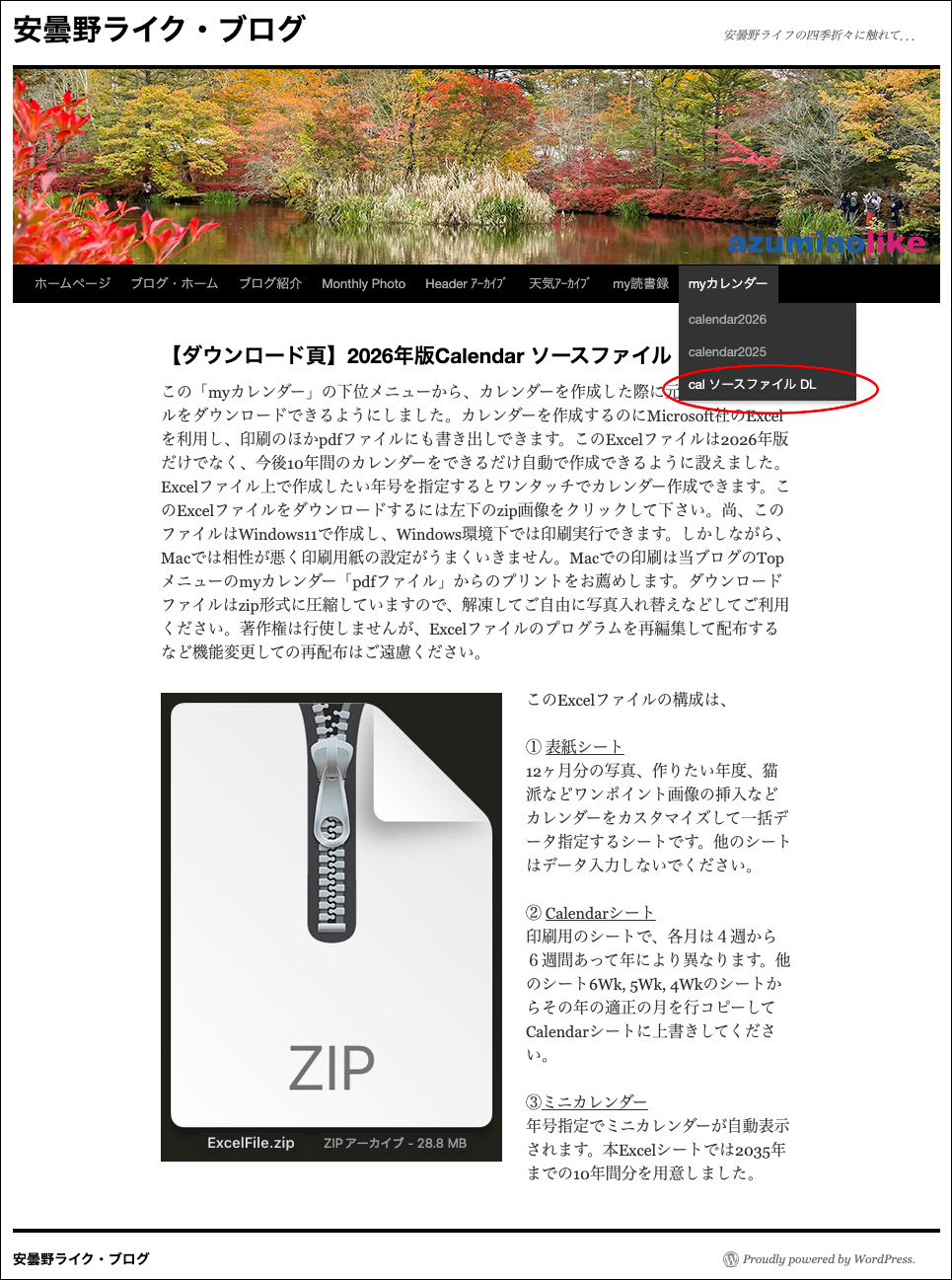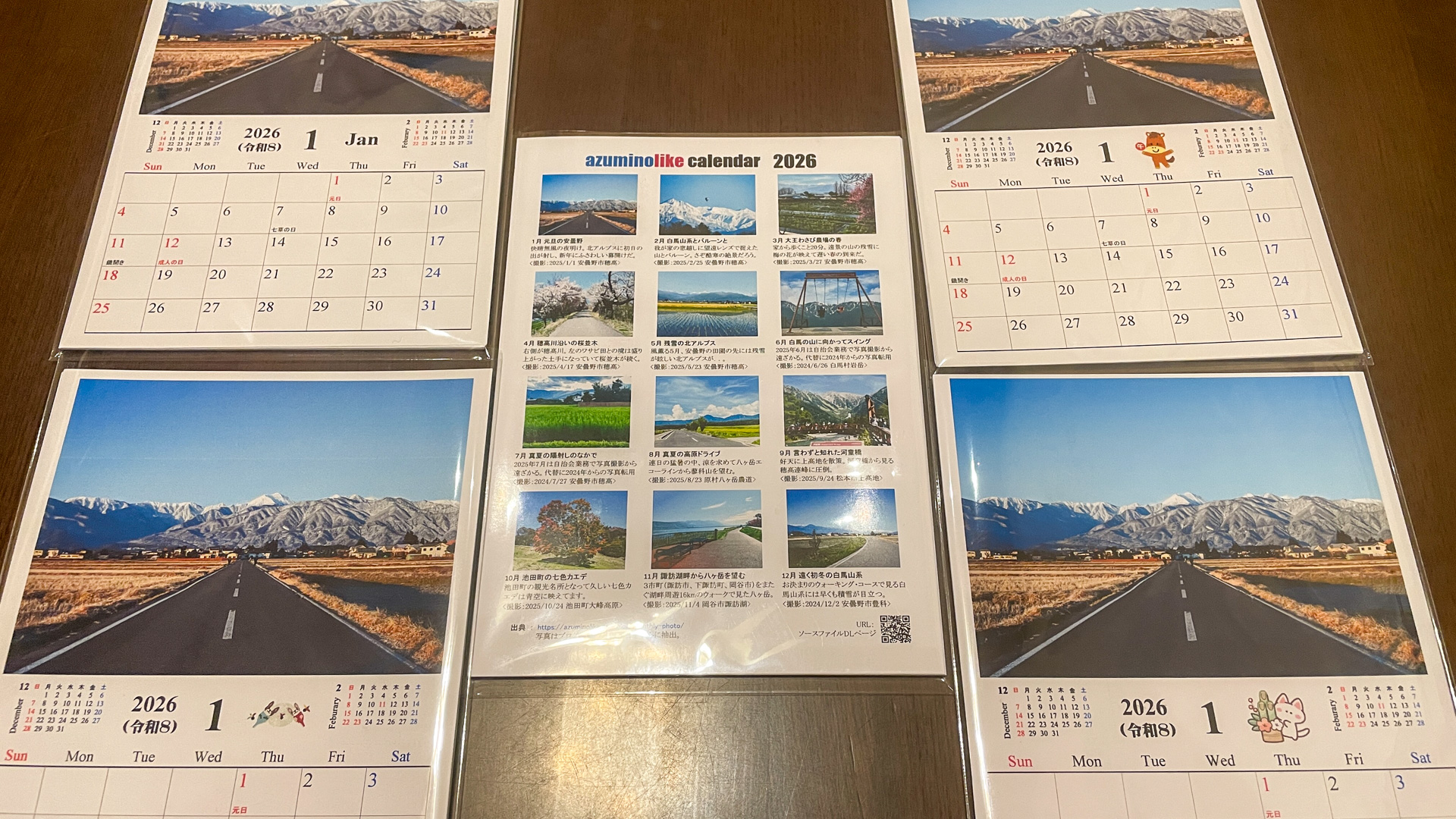12月の初めは四半期毎「ヘッダー画像」で、冬バージョンへの入替え時期。例年同様、1シーズン前の12月〜2月の3ヶ月間に撮った写真から選んで当ブログのヘッダー画像として登録。従前同様に撮影日と簡単な説明を付けて以下に掲示するとともに、上部メニューの「Headerアーカイブ」に追記を完了。
- 2024/12/3【アドベント飾り】
- 2024/12/19【早朝のモルゲンロート】
- 2024/12/24【初雪の碌山美術館】
- 2025/1/1【初日を浴びた安曇野大地】
- 2025/1/1【穂高神社へ初詣】
- 2025/2/3【そろそろバレンタイン】
- 2025/2/21【ガンバレ、乗鞍スキー場】
- 2025/2/25【冬山とバルーンと】
本日より3ヶ月間、当ブログのヘッダーエリアに上記の写真がランダム表示されますので、よろしくご承知おき願います。